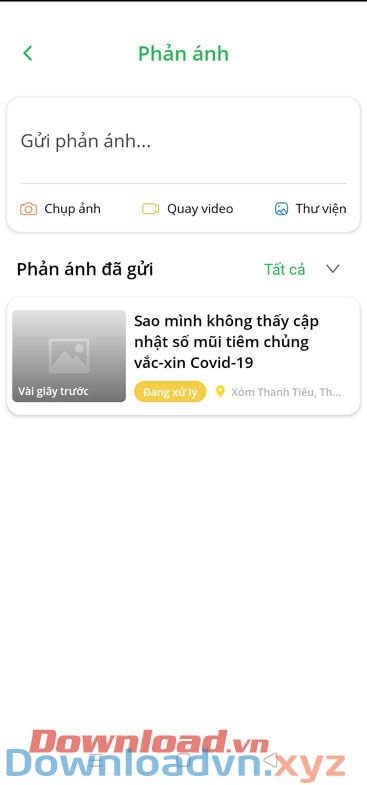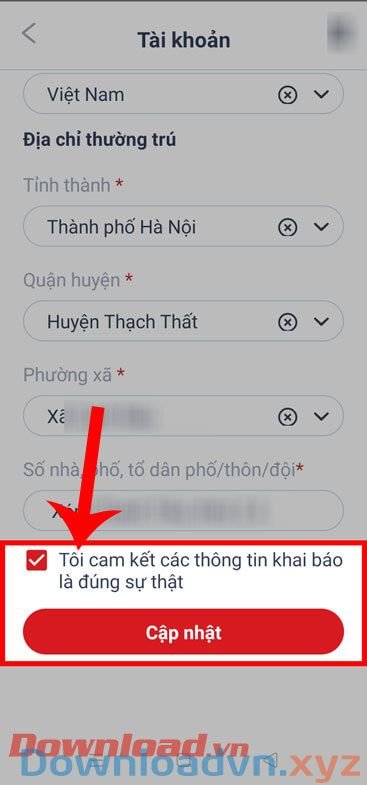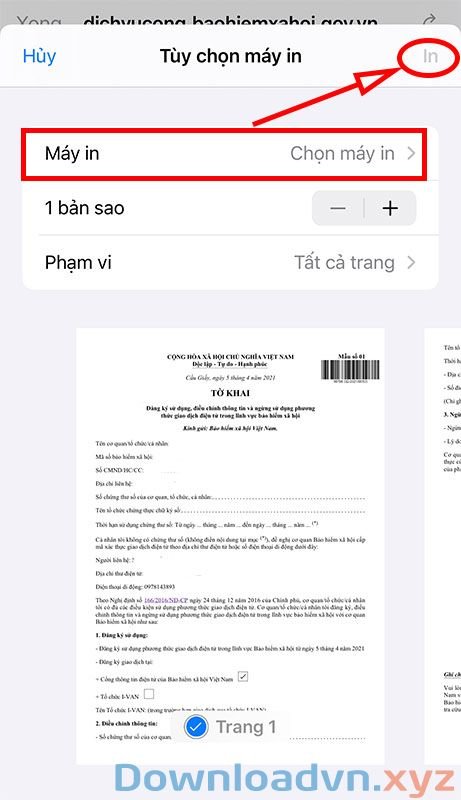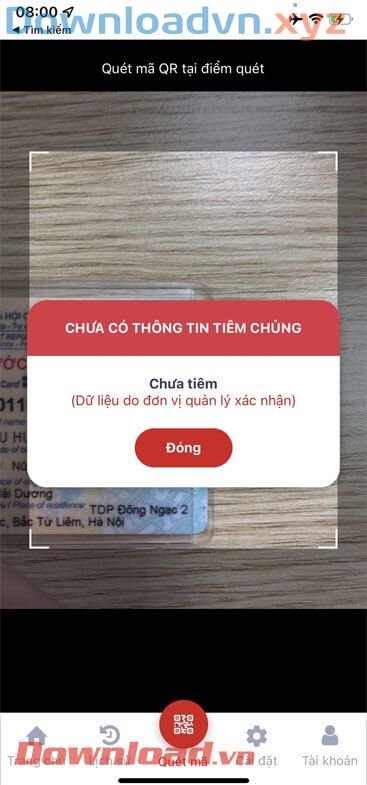VssID là một phần mềm thông tin dịch vụ Bảo hiểm xã hội Việt Nam vô cùng có ích trên điện thoại. Sau khi đăng ký tài khoản và nhận được tin nhắn xác nhận đã tạo tài khoản thành công, thì chúng ta cũng đều có thể đăng nhập vào ứng dụng.
Sau khi đăng nhập tài khoản thì chúng ta cũng có thể thay đổi mật khẩu mặc định mà hệ thống gửi cho mình. Để giúp cho mọi người dễ dàng đổi password cho tài khoản, thì bữa nay Downloadvn.Xyz mời các bạn cùng theo dõi bài viết hướng dẫn thay đổi mật khẩu tài khoản VssID.
Tải VssID trên Android Tải VssID trên iOS
-
Bước 1:
Mở phần mềm VssID trên điện thoại của mình lên, sau đó đăng nhập tài khoản VssID của mình.
Thông tin về tên và mật khẩu đăng nhập sẽ được hệ thống của Bảo hiểm Xã hội gửi về tin nhắn cho bạn.
 Bước 1:
Bước 1:
Mở ứng dụng VssID trên điện thoại của mình lên,” title=”Hướng dẫn thay đổi mật khẩu tài khoản VssID 1″ />
-
Bước 2:
Sau khi đăng nhập thành công, tại giao diện chính của ứng dụng nhấn vào biểu trưng ba dấu gạch ngang để xem các tuỳ chọn thiết lập tài khoản.
 Bước 2:
Bước 2:
Sau khi đăng nhập thành công, tại giao diện chính của ứng dụng nhấn” title=”Hướng dẫn thay đổi mật khẩu tài khoản VssID 2″ />
-
Bước 3:
Nhấn vào Đổi mật khẩu ở gần khu vực Đăng xuất .
Nếu không thấy mục này, bạn nãy kéo màn hình xuống phía dưới và chọn Đổi mật khẩu.
 Bước 3:
Bước 3:
Nhấn vào Đổi mật khẩu ở gần khu vực Đăng xuất .
Nếu” title=”Hướng dẫn thay đổi mật khẩu tài khoản VssID 3″ />
-
Bước 4:
Tại giao diện đổi mật khẩu, hãy điền:
- Mật khẩu cũ
- Mật khẩu mới
- Nhập lại mật khẩu mới
Rồi chạm vào nút Hoàn tất.
 Bước 4:
Bước 4:
Tại giao diện đổi mật khẩu, hãy điền:
- Mật khẩu cũ
- Mật” title=”Hướng dẫn thay đổi mật khẩu tài khoản VssID 4″ />
-
Bước 5:
Lúc này trên màn hình sẽ xuất hiện cửa sổ Nhập mã OTP , hãy điền mã xác thực, sau đó nhấn vào nút Xác nhận.
Mã OTP này sẽ được hệ thống của Bảo hiểm Xã hội Việt Nam gửi về tin nhắn điện thoại của mình.
 Bước 5:
Bước 5:
Lúc này trên màn hình sẽ xuất hiện cửa sổ Nhập mã OTP , hãy” title=”Hướng dẫn thay đổi mật khẩu tài khoản VssID 5″ />
-
Bước 6:
Khi đã thay đổi mật khẩu thành đạt thì màn hình chuyển về giao diện đăng nhập.
Hãy đăng nhập tài khoản một lần nữa với mật khẩu mới mình vừa thay.
 Bước 6:
Bước 6:
Khi đã thay đổi mật khẩu thành công thì màn hình chuyển về giao diện” title=”Hướng dẫn thay đổi mật khẩu tài khoản VssID 6″ />
Truy cập Cổng tin tức điện tử BHXH Việt Nam
-
Bước 1: Đầu tiên chúng ta sẽ truy cập vào trang chủ Cổng thông tin điện tử BHXH Việt Nam, bằng cách nhấn vào nút tải ở phía bên trên.
-
Bước 2: Tại trang chủ của website, hãy click chuột vào nút Đăng nhập ở phía trên màn hình.
 Bước 2: Tại trang chủ của website, hãy click chuột vào nút Đăng nhập ” title=”Hướng dẫn thay đổi mật khẩu tài khoản VssID 7″ />
Bước 2: Tại trang chủ của website, hãy click chuột vào nút Đăng nhập ” title=”Hướng dẫn thay đổi mật khẩu tài khoản VssID 7″ /> -
Bước 3: Lúc này, cửa sổ Đăng nhập hiển thị lên màn hình. Hãy nhập Tên đăng nhập và Mật khẩu , rồi ấn vào nút Đăng nhập.
 Bước 3: Lúc này, cửa sổ Đăng nhập hiển thị lên màn hình. Hãy nhập Tên đăng nhập” title=”Hướng dẫn thay đổi mật khẩu tài khoản VssID 8″ />
Bước 3: Lúc này, cửa sổ Đăng nhập hiển thị lên màn hình. Hãy nhập Tên đăng nhập” title=”Hướng dẫn thay đổi mật khẩu tài khoản VssID 8″ /> -
Bước 4: Sau khi đã đăng nhập thành công, hãy click chuột vào tài khoản VssID của mình, ở ở trên màn hình.
 Bước 4: Sau khi đã đăng nhập thành công, hãy click chuột vào tài khoản VssID ” title=”Hướng dẫn thay đổi mật khẩu tài khoản VssID 9″ />
Bước 4: Sau khi đã đăng nhập thành công, hãy click chuột vào tài khoản VssID ” title=”Hướng dẫn thay đổi mật khẩu tài khoản VssID 9″ /> -
Bước 5: Tiếp theo, bấm vào mục Đổi mật khẩu.
 Bước 5: Tiếp theo, nhấn vào mục Đổi mật khẩu. ” title=”Hướng dẫn thay đổi mật khẩu tài khoản VssID 10″ />
Bước 5: Tiếp theo, nhấn vào mục Đổi mật khẩu. ” title=”Hướng dẫn thay đổi mật khẩu tài khoản VssID 10″ /> -
Bước 6: Trong màn hình Đổi mật khẩu, hãy điền Mật khẩu cũ, Mật khẩu mới, Nhập mật khẩu mới, Mã kiểm tra . Sau đó, click chuột vào nút Xác nhận.
 Bước 6: Trong màn hình Đổi mật khẩu, hãy điền Mật khẩu cũ, Mật khẩu mới, Nhập” title=”Hướng dẫn thay đổi mật khẩu tài khoản VssID 11″ />
Bước 6: Trong màn hình Đổi mật khẩu, hãy điền Mật khẩu cũ, Mật khẩu mới, Nhập” title=”Hướng dẫn thay đổi mật khẩu tài khoản VssID 11″ /> -
Bước 7: Nhập mã OTP, rồi ấn vào nút Xác nhận. Mã xác thực này sẽ được gửi đến tin nhắn điện thoại của bạn.
 Bước 7: Nhập mã OTP, rồi ấn vào nút Xác nhận. Mã xác thực này sẽ” title=”Hướng dẫn thay đổi mật khẩu tài khoản VssID 12″ />
Bước 7: Nhập mã OTP, rồi ấn vào nút Xác nhận. Mã xác thực này sẽ” title=”Hướng dẫn thay đổi mật khẩu tài khoản VssID 12″ /> -
Bước 8: Khi đã thay đổi mật khẩu thành công, hãy đăng nhập lại tài khoản VssID bằng mật khẩu mới mà mình vừa mới đổi.
Trên đây sẽ là các bước để thay đổi password tài khoản VssID trên điện thoại và máy tính, kỳ vọng rằng sau khi theo dấu xong bài viết này thì các bạn có thể dễ dàng đổi mật khẩu tài khoản VssID của mình.
Chúc các bạn thực hành thành công!
Hướng dẫn thay đổi mật khẩu tài khoản VssID,VssID,Thay đổi mật khẩu VssID,Đổi mật khẩu VssID,Đổi mật khẩu đăng nhập VssID,Tài khoản VssID,Đăng nhập VssID,Đổi password VssID
Nội dung Hướng dẫn thay đổi mật khẩu tài khoản VssID được tổng hợp sưu tầm biên tập bởi: Downloadvn Xyz. Mọi ý kiến vui lòng gửi Liên Hệ cho downloadvn.xyz để điều chỉnh. downloadvn.xyz tks.
Bài Viết Liên Quan
Bài Viết Khác
![]() ☎ 028 7300 3894 – 0932 015 486 (Zalo) Fb.com/truongtintphcm
☎ 028 7300 3894 – 0932 015 486 (Zalo) Fb.com/truongtintphcm
“Trường Tín Uy Tín Làm Nên Thương Hiệu”
Xem Nhanh: Dịch vụ sửa máy tính - Dịch vụ sửa máy in - Dịch vụ nạp mực máy in - Dịch vụ cài lại win - Dịch vụ cứu dữ liệu - Dịch vụ vệ sinh laptop - Dịch vụ cài đặt máy tính
Nội Dung Bài Viết